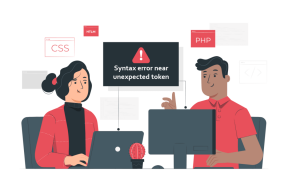Samsung Galaxy S6 Edge: Kako uporabljati robove kot profesionalec
Miscellanea / / November 29, 2021
Ko sem prvič slišal, da Samsung predstavlja telefon z robovi zaslona na dotik, je bila moja reakcija nekje med "A kaj??" in »Ne. Samo ne.” Kako bi lahko bil zaslon, ki sega ob straneh telefona, praktičen, in še več, zakaj bi to povečalo udobje ali produktivnost pri vse? Zvenelo se mi je precej zmedeno.

Potem pa sem videl Edge. In držal Edge. In ja, dotaknil sem se celo nežnih oblin njegovega gibkega in privlačnega telesa. Ni treba posebej poudarjati, ne glede na to, kako nenavaden je koncept, Samsung Galaxy S6 Edge je en lep kos strojne opreme. Poleg estetsko prijetne zunanjosti ima telefon tudi kar nekaj čudovitih in edinstvenih funkcij.
Oglejmo si, kaj so robovi, vključno z nastavitvami S6 Edge, ali so uporabne in katere funkcije bi robovi lahko služili v prihodnosti. Na kratko, poglejmo, kako postati profesionalni uporabnik.
Izberite rob, poljuben rob
Za razliko od Galaxy Note Edge, katerega rob se ukrivlja le na desni strani,
zaslon S6 Edge je ukrivljen na levi in desni strani telefona. Podvojite robove, podvojite zabavo, kajne?
No… ne ravno. Ena od možnosti, ki jo lahko nastavite, se imenuje Položaj roba zaslona, vam omogoča izbiro, da nastavite bodisi Leva stran ali Desna stran kot vaš aktivni rob. To pomeni, da je katera koli stran, ki jo izberete, edina stran, ki je določena za izvajanje dejanj, specifičnih za rob. Torej še vedno uporabljate samo en rob.
Če želite nastaviti rob, ki ga želite uporabiti, pojdite na Aplikacije > Nastavitve > Edge zaslon in tukaj na dnu boste videli Položaj roba zaslona. Dotaknite se tega in naredite svojo izbiro.


Možnost izbire svojega najljubšega roba je koristno za levičarje, kar je bila težava z Note Edge. Poleg tega dvojne krivulje dajejo S6 Edge bolj elegantno simetrijo.
Vse vgrajene nastavitve Edge najdete pod Aplikacije > Nastavitve. Nato udari Robni zaslon pod naslovom Naprava in violà je vaš meni Edge. Zapomni si to. Večkrat si ga bomo ogledali.


Ko izberete želeni rob, lahko naredite nekaj stvari, da dodatno prilagodite svojo izkušnjo robov.
Edge zaslon in vrstica stanja
Prvi od njih vključuje vrstico stanja roba in obvestila o robu. V meniju Edge izberite Informacijski tok in se prepričajte, da je stikalo na vrhu preklopljeno Vklopljeno.

Ko je vaš telefon v mirovanju in je zaslon izklopljen, preprosto drgnite označeni rob in pojavila se bo tanka, nevsiljiva vrstica stanja.
Vrstica stanja roba je odlična, če želite preveriti, kaj se dogaja, vendar ne želite vklopiti celotnega zaslona. Na primer v kinu, kjer želite hitro in prikrito preveriti uro. Ali ponoči, ko se želite prepričati, da je vaš alarm pravilno nastavljen. Poleg časa in alarma boste videli temperaturo, lokacijo in odstotek baterije.
Če ne vidite vremenskih informacij, pojdite na Informacijski tok > Vreme in pod Pokaži vremenske informacije, obrat Edge zaslon na.

Ta metoda varčuje z baterijo saj vam ni treba osvetliti celotnega zaslona. Prav tako je manj verjetno, da bo motil vaš nočni vid ali tiste razburljive gledalce filmov.
Podrsnite levo ali desno, da si ogledate različne vire, kot so obvestila naprave, trendi na Twitterju ali vir RSS. Dotaknete se lahko, da na glavnem zaslonu odprete podrobnosti o tem, kar gledate. Ena stvar, ki me je motila, je, da se lahko, ko potegnem do virov, premikam med različnimi viri, vendar Ne morem se vrniti v vrstico stanja, razen če pritisnem gumb za zaklepanje zaslona in nato ponovno aktiviram Edge zaslon.
Če želite spremeniti, kako dolgo želite, da statusna vrstica (ali zaslon Edge, kot ga imenujejo), ostane osvetljena, pojdite v meni Edge in pritisnite Informacijski tok > Časovna omejitev zaslona Edge. Imeli boste vrsto možnosti od 15 sekund do 10 minut.
Prilagodite svoje vire
Zgoraj sem omenil, da lahko, ko je vaš glavni zaslon v stanju pripravljenosti, še vedno uporabljate zaslon Edge za ogled virov po meri. Če jih želite omogočiti v meniju Edge, pojdite na Informacijski tok in potem Upravljajte vire.
Od tu lahko izberete in preuredite, katere vire želite v vrstici stanja Edge. Poleg tega lahko prilagodite posamezne vire prek Oprema ikono, ki vas bo pripeljala do določenih nastavitev.

Pojdi do Prenesite vire za brskanje in pridobivanje posebnih dodatkov Edge. Moj najljubši je vir RSS, ki ga bomo podrobneje raziskali v prihodnjem članku.
Nočna ura
Če želite ponoči pogledati na svoj telefon in videti čas, ne da bi vam bilo treba segati čez rob in drgniti, imate srečo.

Uporabite robni zaslon kot uro tako, da ga vklopite Nočna ura in določite časovno obdobje, za katerega želite, da nočna ura ostane na zaslonu. Na primer, nastavite ga lahko od 22:00 do 8:00 in v teh urah bo čas na robu vašega telefona zatemnjen.
Stiki

Izberite 5 svojih najljubših stikov, da zapolnite svoj People Edge. Ko uporabljate telefon, bo na voljo zavihek, ki ga lahko povlečete, da hitro prikažete teh 5 stikov, tako da jih lahko kadar koli zlahka dosežete.


Vsaki osebi bo dodeljena tudi edinstvena barva, tako da ko prejmete sporočilo ali neodgovorjen klic od tega stika, se bo na vašem robu prikazal dodaten zavihek te barve. Povlecite, da razširite zavihek in si ogledate obvestilo za ta stik.


Edge Lighting
Ta zadnja funkcija je kul, a nekoliko zapletena. Z osvetlitvijo Edge lahko telefon postavite z obrnjeno navzdol na ravno površino in pri miru biti opozorjeni na obvestila ali klice tudi ko je vaš telefon tiho. Kako? Označeni rob bo zasvetil in vas obvestil. Stvar je v tem, da se mi je zdelo, da deluje samo pri sprejemanju klicev.
Ko pa deluje, je lučka jasno vidna s strani telefona.

Kaj drugega?
Čeprav je to za zdaj to, resnično upam, da bo Samsung v prihodnosti naredil veliko več z Edgesom. Ker gre za precej edinstven dizajn, je dvomljivo, da bo veliko razvijalcev tretjih oseb skočilo na izdelavo aplikacij Edge, dokler ne bodo postale bolj priljubljene.
Rad bi videl, da se robovi uporabljajo za seznam in zagon pogosto uporabljenih aplikacij. Zaslon Edge bi lahko služil tudi kot odličen krmilnik glasbe in kamere. Te funkcije so bile na voljo z različico Note, vendar iz nekega razloga še niso dosegle S6 Edge.
Poleg tega bi bilo zelo cenjeno, če bi dodali tanko vrstico pripomočkov, ki jo je mogoče uporabiti za preklapljanje nastavitev, kot sta tihi način ali mobilni podatki, ne da bi vklopili glavni zaslon. Vidim, da so robovi res uporabni za uporaba z eno roko na napravah z velikim zaslonom. Vse te stvari in še več bi bile izvedljive, če bi Samsung uporabnikom dovolil prilagajanje uporabe dvojnega roba. Upamo, da bomo kmalu videli nekaj primerov tega.

Nekoliko sem razočaran, da lahko še vedno uporabljate samo en rob naenkrat in da je S6 Edge dejansko manjka nekaj uporabnih funkcij, ki jih je imel prejšnji model Edge.
Poleg tega je telefon sam po sebi izjemen in ga vsekakor priporočam vsem, ki ne iščejo phableta. Ne pozabite naročiti etuija, ker je telefon precej spolzek. Kar se mene tiče, bom počakal, da dobim svoje Edges prihod čudovite Opombe 5.
kaj pa ti? Ali so robovi vredni ali zapravljanje? Povejte nam, kaj mislite, in nam sporočite svojo izkušnjo Edge v spodnjih komentarjih.